如何解除 iPhone 監管,保護隱私、個人使用等
很多人不知道為什麼他們的 iPhone 感覺被鎖定或限制了。它可能不允許你刪除應用程式、重置手機或更改某些設定。這種情況通常發生在 iPhone 受到監管的情況下。
iPhone 監管意味著學校、單位或公司會控制你的裝置。他們會使用特殊工具來設定規則、屏蔽應用程式或追蹤你的行為。有些人想 取消對 iPhone 的監管也許他們買了一部二手 iPhone,現在手機還在。也許他們想要更多的隱私。他們可能想不受限制地使用手機。
在本指南中,我們將解釋什麼是受監督的 iPhone,向您展示如何以不同的方式將其移除,並幫助您檢查它是否完全消失。
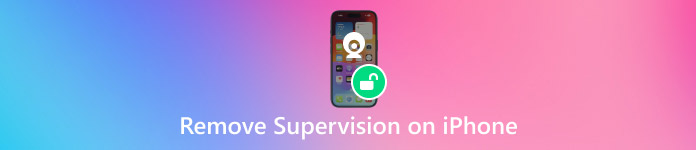
第 1 部分:「受監督的 iPhone」是什麼意思
有時,iPhone 會被設定為由其他人(例如學校或公司)監控或控制。這被稱為“監管”。當 iPhone 處於監管模式時,負責人可以控制某些設定並在手機上設定規則。 iPhone 本身不受監管。但是,當老闆或 IT 助理使用名為 MDM(行動裝置管理)的特殊軟體時,他們可以將手機設定為受監管。這有助於他們輕鬆管理多台設備。
要知道你的 iPhone 是否受到監督,請按如下方式檢查:
• 對於搭載 iOS 5 或 6 的舊款 iPhone,請訪問 設定 > 常規 > 設定文件 並尋找監理概況。
• 對於 iOS 6 或更高版本,您需要特殊 MDM 軟體 檢查。
• 對於 iOS 7 至 9.2,請前往 設定 > 一般 > 關於 並尋找有關監督的消息。
• 對於 iOS 9.2 及更新版本,請檢查鎖定畫面底部是否有關於監督的說明。
第 2 部分:如何從 iPhone 中刪除監督
監管功能可能會屏蔽某些功能、追蹤您的活動或阻止您進行更改。您可能無法刪除應用程式、重設設定或關閉限制。
您不必為此束手無策。有四種方法可以解除 iPhone 的監管。這些方法安全可靠,而且您無需任何特殊技能。本部分將向您展示每個步驟。
方法1:在iPhone設定中刪除設備監督
這是解除監管最簡單的方法。你不需要電腦,只需要 MDM 密碼。學校或公司會用這個密碼來控制你的 iPhone。操作方法如下:
打開你的 iPhone。前往 設定 > 常規 > 設備 管理。
點擊 MDM 設定檔 在那裡看到的。然後輕點 刪除管理.
鍵入 MDM 密碼. 依照螢幕上的步驟操作。
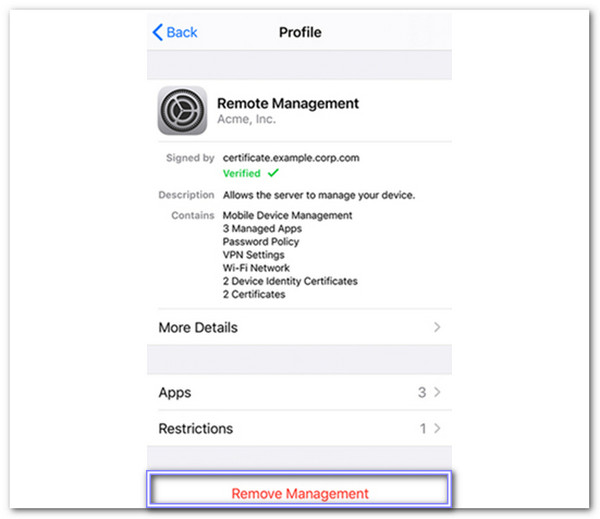
完成後,iPhone 將不再受到監管。您將重新獲得完全控制權。
方法2:透過 iPhone MDM 移除功能從 iPhone 移除裝置監督
如果您的 iPhone 顯示“此裝置已被監管”,則表示有人使用 MDM(也稱為行動裝置管理)設定了規則。這可能會阻止您使用某些應用程式或功能。好消息:您可以移除它!
很多工具都聲稱可以移除 MDM,但有些工具效果不佳。有些則需要密碼。這就是為什麼 imyPass iPassGo 是值得一試的最佳工具之一。它可以讓您無需密碼即可解除設備監管。即使您忘記了螢幕密碼、Face ID 或 Touch ID,它也能正常運作。
現在,讓我們學習如何使用這個安全又簡單的工具從你的 iPhone 中刪除裝置監督:
前往 imyPass iPassGo 官方網站,在您的 Windows 或 Mac 電腦上下載並安裝程式。
安裝完成後,啟動程式。在主畫面上,點選 刪除主數據管理 啟動該進程。這是一種解除設備監管的模式。
使用 USB 連接線連接你的 iPhone。確保數據線運作正常。如果你的手機請求信任權限,請點擊 相信 並輸入您的密碼。
現在,點擊 開始 按鈕。該工具將開始從您的 iPhone 中刪除 MDM 設定檔。請等待幾分鐘。在此期間,請勿拔掉手機電源。
程式完成後,會顯示 MDM 已移除。只需點擊 好的 完成。您的 iPhone 應該不會再顯示「受監管」訊息或受到管理。就是這樣!您的 iPhone 現在已擺脫裝置監管。您可以像普通 iPhone 一樣使用它,沒有任何限制。
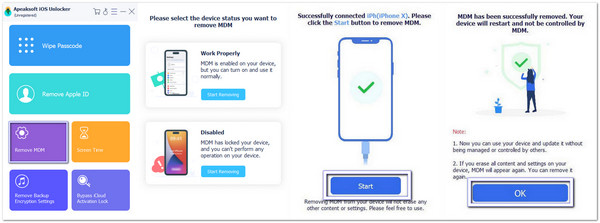
imyPass iPassGo 還可以解鎖 Apple ID, 關閉螢幕時間並修復已停用的 iPhone。它適用於幾乎所有 iPhone、iPad 和 iPod,即使是使用最新 iOS 18 系統的 iPhone、iPad 和 iPod。只需輕鬆點擊幾下即可完成!
方法 3:在 Mac 上使用 Apple Configurator 2 移除監督
MDM 移除工具可以幫助您快速移除 iPhone 監管,且不會遺失資料。 Apple Configurator 2 就是這樣一款工具。它是免費的,但僅適用於 Mac 電腦。有了它,您可以輕鬆修復「此 iPhone 已被另一台電腦監管」的訊息。
在 Mac 上開啟 Apple Configurator 2 並連接您的 iPhone。
在應用程式中選擇您的 iPhone。
點擊 行動 在頂部選單上選擇 先進的.
點擊 刪除所有內容和設置.
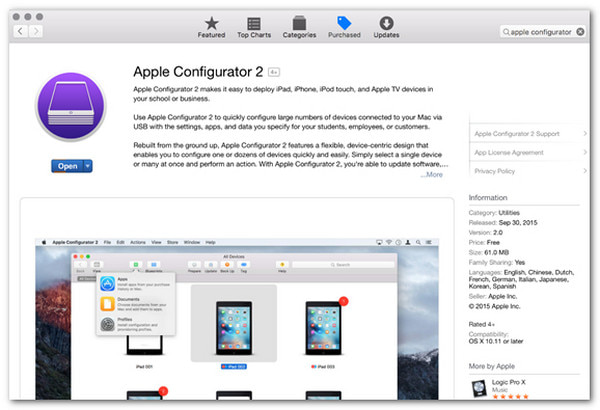
此後,您可以將您的 iPhone 設定為新 iPhone,它將不再受到監督。
方法4:透過越獄刪除iPhone上的設備監督
如果您沒有解除監管的密碼,可以嘗試越獄 iPhone。越獄意味著您可以更改 iPhone 的設置,以便更好地控制它。越獄可以刪除監管設定檔。但請注意:越獄會清除您 iPhone 上的所有內容和設定。請務必在嘗試之前備份您的資料。
前往 Checkra1n 官方網站。下載並在您的電腦上安裝程式。
開啟 Checkra1n,然後使用 USB 連接線將您的 iPhone 連接到電腦。
透過允許 SSH 讓軟體存取您的 iPhone。
使用命令 光碟 ../../ 前往 iPhone 的根資料夾。然後,輸入 cd /private/var/containers/Shared/SystemGroup/ 尋找 MDM 設定檔。
重啟你的 iPhone。開機後,重新開始設定。現在你的 iPhone 將不再受到監管。
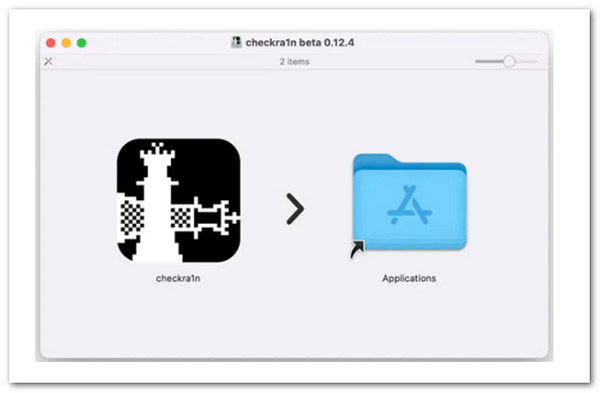
第 3 部分:為什麼我無法解除監管
移除 iPhone 的監管模式並不總是按計劃進行。即使你按照步驟操作,仍然可能出現問題。這種情況的發生有幾個常見原因。有時是密碼錯誤。有時是手機軟體問題。有時是設定人員設定了無法關閉。如果你遇到問題,你應該諮詢 IT 人員或添加監管功能的學校。
第四部分:如何檢查監管是否已完全解除
嘗試移除監管後,請務必確保已移除。您肯定不希望在監管功能仍處於啟動狀態時就認為它已移除。您可以透過幾種簡單的方法進行檢查。您可以查看鎖定畫面或檢查設定。如果一切正常且不存在任何控製配置文件,則表示監管已移除。
結論
學習 如何移除受監督和管理的 iPhone 讓您更自由地使用設備。您了解到,監管意味著公司或學校控制您的手機。這會限制您的操作。但有一些方法可以解除監管。
一個非常有用的工具是 imyPass iPassGo它可以安全地解除您 iPhone 上的監管和其他鎖定。它適用於多種 iPhone 型號和 iOS 版本。它易於使用,可幫助您輕鬆解鎖手機。
熱門解決方案
-
解鎖iOS
-
iOS 提示
-
解鎖安卓
-
密碼

